win10把“我的电脑”图标放到桌面的设置方法
电脑升级Win10系统发现桌面上竟然没有“我的电脑”图标,一般情况下,“我的电脑”出现在桌面的左上角,是比较常用的图标。人们已经习惯了通过“我的电脑”图标进入文件管理设置。而在win10系统默认是不显示我的电脑图标。那么,如何在Win10系统中将计算机图标放回到桌面上?这里和大家介绍一下。
具体方法如下:
1、使用快捷键win + i打开Windows设置界面。
2、点击个性化选项。
3、单击主题按钮 。
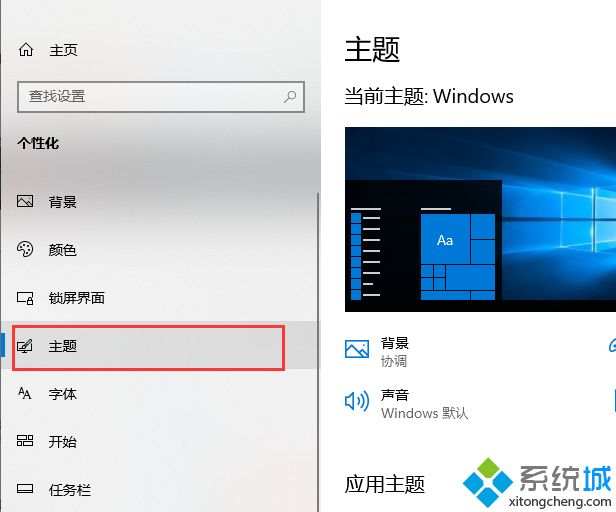
4、在右侧的相关设置中选择桌面图标设置。
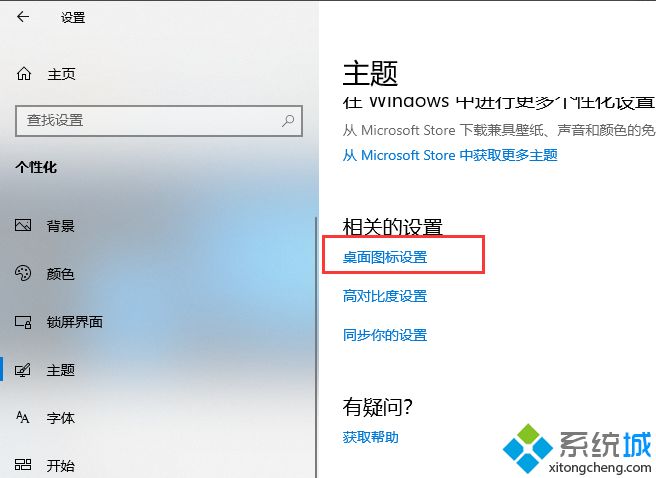
5、在弹出的桌面图标设置窗口中选择计算机选项,然后单击确定。
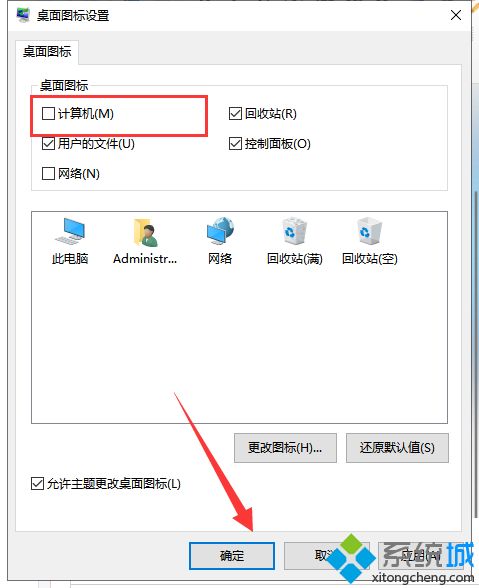
6、我的电脑图标就出现在桌面上了。
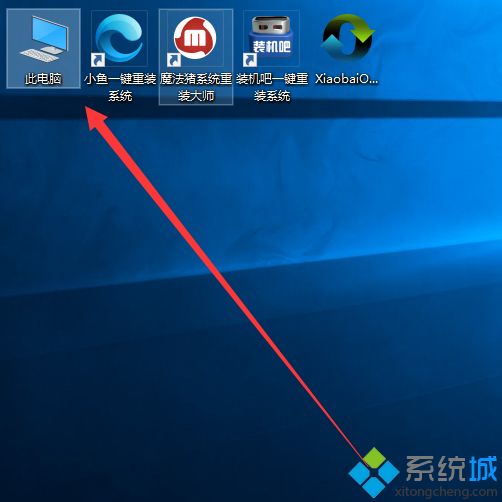
参照上述内容设置后,win10系统成功把“我的电脑”图标放到桌面上了,有相同需求的小伙伴可以来试一下!
我告诉你msdn版权声明:以上内容作者已申请原创保护,未经允许不得转载,侵权必究!授权事宜、对本内容有异议或投诉,敬请联系网站管理员,我们将尽快回复您,谢谢合作!










